경보 정보 보기
경보 관리자 소프트웨어는 관리 대상 개체에 대한 경보 정보를 표시합니다. 주 콘솔 창 및 세부 정보 경보 창에서 관리 도메인의 개체 경보 정보를 볼 수 있습니다.
주 콘솔 창에서 경보 보기
경보 조건이 발생하면 색상이 지정된 경보 표시기가 콘솔 창에 나타납니다. 경보 표시기에 대한 자세한 내용은 경보 심각도 수준을(를) 참조하십시오.
경보에 대한 자세한 내용을 보려면 다음 작업을 수행합니다.
-
현재 경보의 요약을 보려면 주 콘솔 창의 도메인 상태 요약 버튼 중 하나를 누릅니다.
도메인 상태 세부 정보 창에 개체 목록이 나타납니다. 이 목록에는 가장 높은 심각도가 버튼의 아이콘과 일치하는 적어도 하나의 응답되지 않은 열린 경보가 있는 개체가 포함됩니다. 이러한 아이콘에 대한 자세한 내용은 경보 심각도 수준을(를) 참조하십시오.
도메인 상태 세부 정보 창에서 다음 태스크를 수행할 수 있습니다.
-
도메인 상태 경보 정렬에 설명된 대로 표시된 경보의 정렬 순서를 변경할 수 있습니다.
-
단계 2에 설명된 대로 특정 경보에 대한 세부 정보에 액세스할 수 있습니다.
-
지금 갱신 버튼을 눌러서 도메인 상태 세부 정보 창을 업데이트할 수 있습니다.
-
-
특정 경보에 대한 세부 정보를 보려면 다음 방법 중 하나를 사용합니다.
-
도메인 상태 경보 표에서 원하는 행을 두 번 누릅니다.
-
원하는 행을 눌러서 행을 선택한 다음 세부 정보 버튼을 누릅니다.
적용 가능한 관리 대상 개체에 대한 세부 정보 창이 나타납니다. 이 창에는 경보 탭이 선택되어 있고 경보 정보가 표시됩니다. 이 창에서 다음 태스크를 수행할 수 있습니다.
-
새 경보에 응답에 설명된 대로 경보에 응답할 수 있습니다.
-
제안 수정 보기 및 추가에 설명된 대로 경보에 대한 제안 수정을 보고 수정할 수 있습니다.
-
경보 설명 추가에 설명된 대로 경보에 대한 사용자 설명을 보고 추가할 수 있습니다.
-
대기 중인 경보 작업 수정에 설명된 대로 정의된 경보 작업을 수정할 수 있습니다.
-
경보 삭제에 설명된 대로 경보를 삭제할 수 있습니다.
-
특정 관리 대상 개체에 대한 경보에 액세스
주 콘솔 창의 관리 대상 개체 아이콘 옆에 경보 아이콘이 표시되면 특정 개체에 대한 경보를 볼 수 있습니다.
관리 대상 개체 아이콘을 두 번 누릅니다.
해당 관리 대상 개체에 대한 세부 정보 창이 나타납니다. 이 창에는 모듈 브라우저 탭이 선택되어 있습니다.
경보 탭을 누릅니다.
세부 정보 창이 변경되어 현재 관리 대상 개체에 대한 모든 열린 경보를 표시합니다.
세부 정보 창에서 경보에 액세스
-
주 콘솔 창에서 호스트 아이콘을 마우스 오른쪽 버튼으로 누른 다음 팝업 메뉴에서 세부 정보를 선택합니다.
세부 정보 창이 나타납니다.
-
경보 탭을 누릅니다.
경보 세부 정보 창이 나타납니다.
주 –굵게 표시된 머리글은 경보 표가 정렬되어 있는 열을 나타냅니다. 아래쪽 화살표 또는 위쪽 화살표는 열이 정렬되어 있는 순서를 나타냅니다. 예를 들어, 그림 12–2에 표시된 경보 표가 시작 날짜 및 시간을 기준으로 하여 내림차순(새 경보부터 오래된 경보순)으로 정렬되어 있습니다. 이 순서는 해당 표의 기본 정렬 순서입니다.
그림 12–2 경보 세부 정보 창
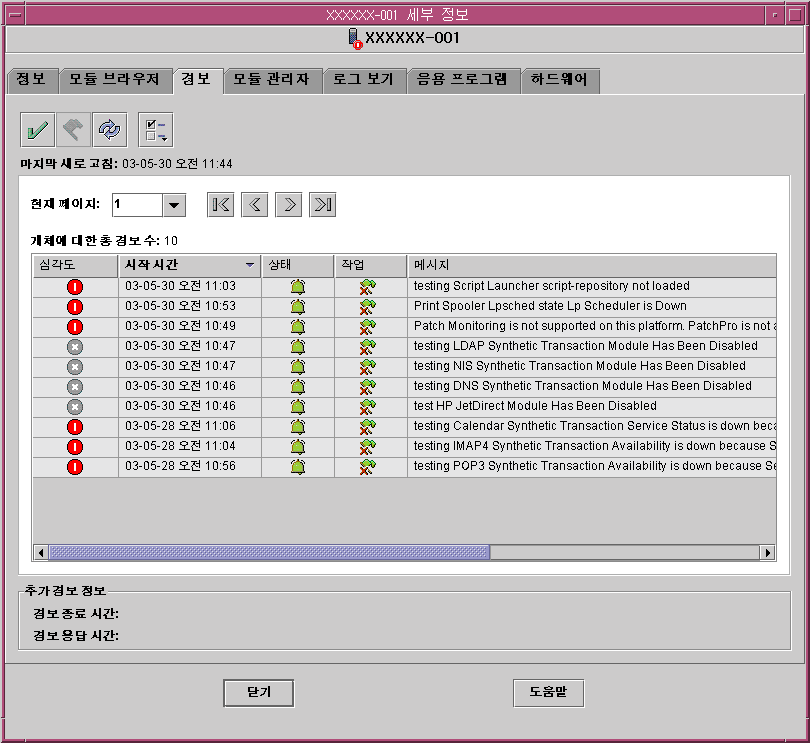
정렬 순서 변경에 대한 자세한 내용은 경보 표 정렬을(를) 참조하십시오.
도메인 상태 경보 정렬
기본적으로 도메인 상태 세부 정보 창에서 경보는 새 경보부터 오래된 경보순으로 정렬됩니다.
-
도메인 상태 세부 정보 창에서 정렬 버튼을 누릅니다.
정렬 옵션 창이 나타납니다.
-
경보를 알파벳순으로 정렬할지 수신된 순서로 정렬할지 결정합니다.
-
상태 메시지의 알파벳순으로 정렬하려면 상태 메시지(알파벳순)를 누릅니다.
-
경보를 수신된 시간에 따라 새 경보부터 오래된 경보순으로 정렬하려면 시간(새 경보부터 오래된 경보순)을 누릅니다.
-
-
확인 버튼을 누릅니다.
도메인 상태 세부 정보 창이 정렬 방식 변경에 따라 적절하게 업데이트됩니다.
경보 표 정렬
-
경보 표가 오름차순으로 정렬되어 있는 경우 선택한 열을 기준으로 하여 표가 내림차순으로 곧바로 다시 표시됩니다.
-
경보 표가 내림차순으로 정렬되어 있는 경우 선택한 열을 기준으로 하여 표가 오름차순으로 곧바로 다시 표시됩니다.
경보 표의 열 머리글을 두 번 누릅니다.
표에 여러 개의 경보가 있는 경우 정렬 순서를 변경하는 데 몇 초 정도의 시간이 소요됩니다.
열 머리글의 오른쪽에는 아래쪽 화살표 또는 위쪽 화살표가 있습니다. 이 화살표는 표의 정렬 순서, 즉 내림차순(아래쪽 화살표) 또는 오름차순(위쪽 화살표)을 나타냅니다. 화살표 표시기와 선택된 열 머리글은 현재 정렬 순서를 나타내기 위해 굵게 표시됩니다. 다음 목록은 경보 표의 각 열 머리글에 대한 기본 정렬 순서입니다.
경보 표 업데이트
데이터베이스에 새 경보가 입력되는 경우 현재 표시된 경보 표는 변경되지 않습니다. 이는 해당 경보가 현재 표시된 페이지에 영향을 미치는지 여부와 무관하게 작동합니다. 대신 갱신 버튼을 누르면 경보 세부 정보 창의 맨 위쪽에 두 개의 상태 아이콘이 표시됩니다. 이 아이콘은 새 경보가 수신되었음을 나타냅니다. 이 경우 사용자는 되도록 빨리 디스플레이를 업데이트해야 합니다. 기존 경보를 삭제하면 경보 표가 자동으로 업데이트됩니다.
경보 표를 업데이트하려면 갱신 버튼을 누릅니다.
경보 표가 업데이트되어 새 경보가 적용됩니다. 프로그램이 페이지의 분할을 다시 계산하여 새 경보를 추가합니다. 갱신 날짜 및 시간이 마지막 갱신 필드에 표시됩니다.
경보 표 필터링
-
세부 정보 창의 경보 탭을 선택한 상태에서 옵션 메뉴에서 경보 보기를 선택합니다.
특정 경보 보기 대화 상자가 나타납니다.
그림 12–3 특정 경보 보기 대화 상자
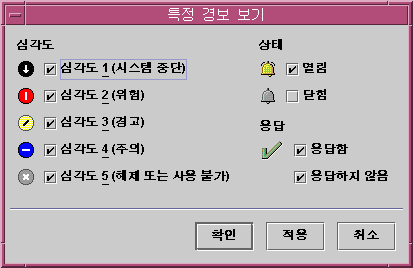
-
경보 표에 포함시킬 항목을 선택하려면 해당 항목 옆에 있는 확인란을 누릅니다.
선택한 각 확인란에 확인 표시가 표시됩니다. 표에 표시된 경보의 심각도, 상태 및 응답 상태를 선택할 수 있습니다.
-
선택 항목을 적용합니다.
-
선택 항목을 적용하고 특정 경보 보기 대화 상자를 닫으려면 확인 버튼을 누릅니다.
-
선택 항목을 적용하고 특정 경보 보기 대화 상자를 계속 표시하려면 적용 버튼을 누릅니다.
경보 표가 필터됩니다. 선택 영역이 적용되어 표가 다시 표시됩니다.
-
경보 작업의 로그 보기
Sun Management Center 소프트웨어에서는 로그 파일에 경보 작업을 표시할 수 있습니다. 로그를 보려면 다음 단계를 수행합니다.
- © 2010, Oracle Corporation and/or its affiliates
